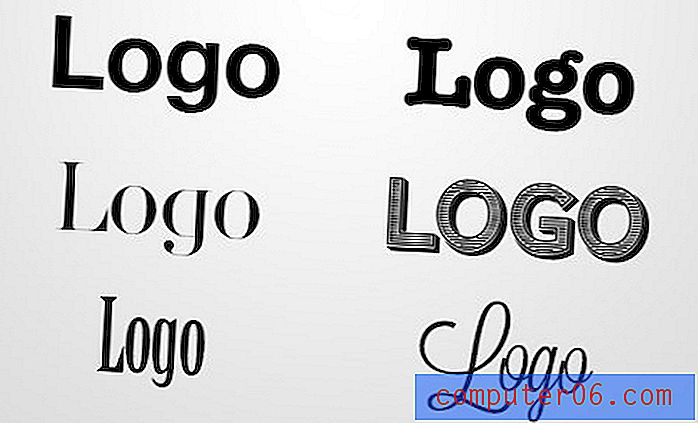En İyi PDF Editör Yazılımı
Bana Neden Güvenmelisin
Benim adım Adrian ve SoftwareHow ve diğer sitelerdeki teknoloji konuları hakkında yazıyorum. Biçim kullanıma sunulduktan kısa bir süre sonra 80'li yıllardan beri bilgisayarları ve 90'lı yılların ortalarından beri PDF dosyalarını kullanıyorum.
Yaklaşık on yıl önce mümkün olduğunca kağıtsız kalmaya karar verdim, kısmen çevre için daha iyi, kısmen de dağınıklıktan bıktığım için. Bu yüzden bir Fujitsu ScanSnap belge tarayıcısı satın aldım ve kağıdı elektrona dönüştürmeye başladım. Her bir belgeyi PDF'ye taradım ve tarama işlemi sırasında OCR (optik karakter tanıma) kullandım ve bu kağıt görüntülerini kullanışlı, aranabilir belgelere dönüştürdüm.
Biçimi eğitim materyali ve e-kitaplar için de kullanıyorum ve faturalarımın posta kutuma teslim edilmesi yerine bana PDF olarak e-postayla gönderilmesini istedim. Son zamanlarda web sayfalarını kırpma alışkanlığımı Evernote olarak değiştirdim ve şimdi bunları PDF'lerde saklıyorum.
Bu yüzden PDF dosyalarının büyük kullanıcısıyım. Son aylarda her büyük PDF düzenleyicisini inceledim ve bu makalede ihtiyaçlarınıza en uygun olanı bulmanıza yardımcı olacağım.
Feragatname: Bu incelemenin içeriği, yalnızca her bir uygulamayı dikkatle test etmeye dayalı olarak kendi fikrimdir. Yazılım geliştiricileri veya incelenen uygulamalara ilgi duyan herhangi bir kişiden etkilenmedim.
PDF Sektörü Hakkında Bilgiler
1. Doğru Yazılımla PDF Düzenlemek Mümkün
Belgeler normalde bittikten sonra PDF dosyaları olarak dağıtılır ve başka düzenleme veya değişiklik yapılmaz. Ve normalde PDF dosyalarının alıcıları onları değiştirmek ve geliştirmek için değil, okumak ve tüketmek içindir.
PDF dosyalarının, örneğin bir Microsoft Word dosyası kadar kolay düzenlenmediği doğru olsa da, doğru yazılımla mümkündür. Adobe Acrobat Pro, biçim kullanıma sunulduğundan beri PDF oluşturabilir ve değiştirebilir ve o zamandan beri bir dizi alternatif kullanıma sunulmuştur.
2. PDF Biçimi PostScript Yazdırma Diline Dayalı
PostScript, 80'lerin başında Adobe tarafından geliştirilen bir sayfa tanımlama dilidir. Lazer yazıcılarda karmaşık sayfa düzenlerini doğru bir şekilde yazdırmak için kullanıldı ve özellikle on yıl sonra masaüstü yayıncılığının yükselmesiyle çok popüler oldu.
Adobe, 90'larda PDF formatının temeli olarak PostScript'i kullandı. Amaçları, metin biçimlendirme ve görüntüler dahil olmak üzere, uygulama yazılımı, donanım ve işletim sisteminden bağımsız bir şekilde dokümanları paylaşabilmektir. Sayfa tanımlama dili mükemmel bir başlangıç noktasıydı ve o zamandan beri form alanları ve video gibi ek öğeler içerecek şekilde genişletildi.
3. PDF Formatı Açık Bir Standarttır
PDF, Adobe'ye ait özel bir biçim olsa da, yaygın olarak kullanılmaktadır. 1993'te Adobe, belirtimi ücretsiz olarak sunmuştu. 2008 yılında açık bir format olarak standardize edildi (ISO 32000). Uygulanması için herhangi bir telif hakkı gerektirmez.
4. Tüm PDF Editörleri Pahalı ve Kullanımı Zor Değil
Adobe Acrobat Pro en iyi bilinen PDF editörüdür. Pahalı ve kullanımı zor bir üne sahiptir. PDF oluşturmanın ve düzenlemenin en güçlü yolu olmaya devam ediyor ve bu incelemede önerdiğimiz bir ürün.
Ama tek seçenek bu değil. Bazı alternatiflerin kullanımı kolaydır ve satın alınması ucuzdur. Bu makaledeki tüm seçeneklerinizi keşfedeceğiz.
PDF Editör'ü Kimler Almalı (Almamalı)?
Doğru PDF yazılımının gerçekten yardımcı olabileceği birçok görev vardır. Sizin için önemli olan nedenleri belirlemek, en uygun uygulamayı bulmanın ilk adımıdır. Bunlardan hangileri ile en iyi ilişkiniz var?
- Yaptığınız bir ders için PDF eğitim materyalindeki metni vurgulama ve altını çizme.
- Önemli bir PDF'deki yazım hatasını düzeltme.
- Eski bir PDF'de önemli güncellemeler yapma.
- Başka birinin belgede yapmasını istediğiniz değişiklikler hakkında notlar almak.
- PDF'yi Word veya Excel belgesine dönüştürme.
- Sizinle çevrimiçi olarak paylaşılan bir formu doldurma ve imzalama.
- Kağıtsız kalmaya devam ederken çok sayıda kağıt belgeyi PDF'ye dönüştürme.
- İşletmeniz için karmaşık PDF belgeleri ve formları oluşturma.
Bu senaryolardan biri veya daha fazlası sizi açıklıyorsa, doğru PDF yazılımı hayatınızı kolaylaştıracaktır.
Öte yandan, PDF'leri yalnızca referans olarak kullanıyorsanız, ev eşyalarının el kitaplarını saklamayı söyleyin, o zaman özel bir uygulamaya ihtiyacınız yoktur. Tek ihtiyacınız olan Adobe Acrobat Reader veya Apple'ın Önizleme uygulaması (yalnızca Mac kullanıcıları için). PDF'leri okumanıza, önemli bilgileri vurgulamanıza ve hatta PDF formlarını doldurup imzalamanıza izin verir. Bu konuyla ilgili daha sonra.
Nasıl Test Ettik ve Seçtik
PDF editörlerinin ürünlerini karşılaştırmak kolay değildir. Her birinin kendi güçlü yönleri vardır ve farklı özellikleri vurgular. Benim için doğru uygulama sizin için doğru uygulama olmayabilir.
Bu uygulamalara mutlak bir sıralama sunmaya çalışmıyoruz, ancak bir iş bağlamında hangisinin size en uygun olduğuna karar vermenize yardımcı olmak için. Bu nedenle, sunduklarını anlamayı amaçlayan her ürünü elle test ettik.
Değerlendirirken baktığımız anahtar kriterler şunlardır:
İşaretleme Özellikleri Ne Kadar Kullanışlı?
Bir PDF belgesini incelerken, işaretlerken, incelerken veya düzenlerken, düşünmenize yardımcı olmak ve iletişiminizi netleştirmek için vurgulama, yapışkan notlar, çizim ve yazma gibi biçimlendirme özelliklerini kullanmak çok uygun olabilir. Çoğu PDF editöründe buna benzer araçlar bulunur, ancak bazılarının kullanımı diğerlerine göre çok daha uygundur.
Düzenleme Özellikleri Ne Kadar Uyumlu?
Bazı PDF uygulamalarının diğerlerinden daha güçlü düzenleme özellikleri vardır. Bazıları yalnızca tek yazım hatalarını düzeltmek için kullanışlıdır, diğerleri ise yeni bir paragraf eklemek veya görüntüyü farklı bir konuma taşımak gibi kapsamlı düzenlemeler yapmanızı sağlar. Yeni içerik yazarken doğru yazı tipi otomatik olarak kullanılıyor mu? Uygulama, gizli bilgileri gizli tutmak için metni yeniden düzenleyebilir mi?
Düzenlemeniz yalnızca birkaç kelimeyi değiştirmenin ötesine geçebilir - belgenizin sırasını yeniden düzenlemek isteyebilirsiniz. Uygulama, sayfalarınızı eklemenize, silmenize ve yeniden sıralamanıza izin veriyor mu? Görevi ne kadar kolay yapar?
Uygulama PDF'leri Diğer Dosya Biçimlerine Dönüştürebilir veya Dışa Aktarabilir mi?
Bir PDF belgesini düzenlemeye çalışmak yerine, bazen onu zaten bildiğiniz araçları kullanarak düzenleyebileceğiniz bir Word veya Excel dosyasına dönüştürmek daha kolaydır. Uygulama hangi dosya biçimlerine dönüştürebilir veya dışa aktarabilir? Able2Extract, PDF'leri düzenlenebilir metin formatlarına dönüştürme konusunda uzmandır.
Uygulama PDF Formlarını Ne Kadar İşliyor?
PDF formları, iş yapmanın yaygın bir yoludur. Müşterilerinizin önemli formlara çevrimiçi olarak erişmelerini ve bunları kolayca doldurmalarını sağlar. Uygulama bir PDF formunu hızlı ve kolay bir şekilde doldurmanıza izin veriyor mu? İmza ekleyebilir misiniz?
Bazı uygulamalar PDF formları oluşturabilir. Bunu sıfırdan yapabilir veya başka bir uygulamadan bir formu içe aktarabilirsiniz. Bazı uygulamalar, doldurulabilir bir PDF formu oluşturmak için alanları otomatik olarak tanır.
Uygulama PDF Belgeleri Yaratabilir mi?
Bazı uygulamalar mevcut PDF'leri düzenleme ve açıklama ekleme konusunda mükemmeldir, ancak sıfırdan yeni bir tane oluşturamaz. Adobe Acrobat Pro gibi diğerleri yüksek kaliteli PDF dosyaları oluşturmaya odaklanmıştır. Bazıları farklı bir dosya biçimini içe aktararak PDF oluşturmanıza izin verir - bir Word dosyası deyin.
Uygulama Taranan Belgeleri PDF'lere Dönüştürebilir mi?
OCR yapabilir mi? Mac'inize bir kağıt belge taramak kullanışlıdır. Belgedeki metni arayabilmeniz ve kopyalayabilmeniz için optik karakter tanıma uygulamak daha da iyidir.
Uygulamanın Ücreti Nedir?
Bazı uygulamalar diğerlerinden önemli ölçüde daha ucuzdur. İşte en az masrafla düşündüğümüz uygulamalar:
- Wondershare PDFelement: Standart $ 59.95, Profesyonel
- Readdle PDF Uzmanı: $ 59.99
- Smile PDFpen: $ 74.95, $ 129.95
- InvestInTech Able2Extract: 30 için Profesyonel 149, 99 $ veya 34, 95 $
- Adobe Acrobat DC: Standart $ 12.99 / ay'dan, Pro $ 14.99 / ay'dan (179.88 $ / yıl)
- ABBYY FineReader: Windows için 199, 99 $, FineReader Pro 12 için Mac $ 119, 99
Müşteri ve Teknik Destekleri Ne Kadar İyi?
SSS içeren açık ve ayrıntılı bir bilgi tabanı, daha fazla desteğe ihtiyaç duymadan tüm sorularınızı cevaplayabilir. Benzer şekilde, aktif olarak yönetilen bir forum aracılığıyla, kullanıcı topluluğuna soru sormak da çok yardımcı olabilir. Bir uzmandan destek istemeniz gerektiğinde, e-posta, canlı sohbet ve telefon da dahil olmak üzere bir dizi kanal aracılığıyla iletişim kurabilirsiniz.
İşletim Sistemi Uyumluluğu
Bazı uygulamalar yalnızca Mac veya Windows için kullanılabilirken, diğerleri çeşitli platformlarda çalışır ve çeşitli işletim sistemleri üzerinde çalışır. Bu, özellikle farklı sistem yazılımları çalıştıran birkaç bilgisayarı olanlar için çok yararlı olabilir.
Kazananlar
En İyi Seçim: PDFelement 6 (Mac ve Windows için)

PDFelement, PDF dosyaları oluşturmayı, düzenlemeyi, işaretlemeyi ve dönüştürmeyi kolaylaştırır. App yetenekli, istikrarlı ve şaşırtıcı derecede kullanımı kolay hissediyor. PDFelement'i ilk incelediğimizde, maliyet, kullanım kolaylığı ve kapsamlı bir özellik kümesi arasında ne kadar iyi bir denge kurulduğundan çok memnunuz.
Bu denge, bunu çoğu işletme kullanıcısı için önerdiğim PDF editörü yapar. Bir kursa veya el kitabına ihtiyaç duymadan ihtiyacınız olanı yapar. Ayrıca gözden geçirdiğimiz en ucuz uygulama.
Çoğu kullanıcı Standart sürümün özelliklerini (59, 99 ABD dolarından) alırken, Profesyonel sürüm (99, 95 ABD dolarından) daha da yeteneklidir. Ücretsiz denemeyi değerlendirerek hangi sürümün sizin için olduğuna karar vermenizi öneririz.
İlk incelememde PDFelement'ın özellikleri hakkında daha eksiksiz bir fikir edinebilirsiniz. Şimdilik birkaç temel özelliği vurgulayacağım ve sizin için ne anlama geldiğini anlatacağım.
PDFelement, PDF Uzmanı ve PDFpen gibi daha kullanıcı dostu uygulamaların sadeliğini korurken Adobe Acrobat Pro'nun (en güçlü PDF editörü için seçimimiz) birçok özelliğine sahiptir. Örneğin düzenlemeyi ele alalım. Daha basit programların aksine, tek seferde yalnızca bir satır yerine tüm metin bloklarını düzenleyebilirsiniz. Metnin etrafına bir metin kutusu çizilir ve doğru yazı tipi korunarak metin ekleyebilir, silebilir veya değiştirebilirsiniz.
“PDF'lerle çalışmak zorunda kaldıysanız, en küçük düzenlemeden daha fazlasını yapmanın bir acı olduğunu bilirsiniz. Satır satır satır düzenlemekten memnun olmadığınız sürece, metin değişikliklerinizi yansıtmak için otomatik olarak yanıt vermiyorsa, basit değişiklikler yapmak için geliştirme paketine geri dönmeniz gerekir. Düzenlemelerinizi bir tasarımcıya geri göndermeniz bile gerekebilir. ” (Macworld İngiltere)

Tüm sayfaların yeniden düzenlenmesi ve silinmesi gibi, görüntü eklemek ve yeniden boyutlandırmak da kolaydır.
Yan panelden özelleştirebileceğiniz çok çeşitli işaretleme araçları mevcuttur. Bu, kendi çalışmanız için veya bir belge hakkında başkalarına geri bildirimde bulunurken harikadır.

PDFelement'in temellerin ötesine geçtiği diğer bir örnek formlardır. Kullanımı kolay PDF uygulamalarının çoğu sadece formları doldurmanıza izin verir. PDFelement, taranan kağıt formlarından veya Microsoft Office belgelerini içe aktararak hızlı bir şekilde karmaşık formlar oluşturabilir.

Tüm alanların otomatik olarak tanındığına ve kolayca özelleştirilebileceğine dikkat edin.
PDFelement, taranmış kağıt belgelerde optik karakter tanıma gerçekleştirerek metin aramanıza veya diğer belgelere kopyalamanıza olanak tanır. Ve uygulama, bir PDF'yi yaygın Microsoft ve Apple formatlarına ve daha az kullanılan formatlara gönderebilir.
Wondershare telefon veya sohbet desteği sunmasa da, bir bilet sistemi kullanıyor ve bir rehber, SSS ve sorun giderme bölümü içeren kapsamlı bir çevrimiçi yardım sistemi sunuyor. Ayrıca personel tarafından yönetilen aktif bir kullanıcı forumu sağlarlar.
PDFelement edinin
En Hızlı ve En Kolay: PDF Uzmanı (Mac için)

Hız ve kullanım kolaylığına kapsamlı bir özellik seti üzerinden değer veriyorsanız ve Mac kullanıyorsanız, Readdle PDF Expert'i öneririm. Çoğu insanın ihtiyaç duyduğu temel PDF biçimlendirme ve düzenleme özelliklerini korurken, denediğim en hızlı ve en sezgisel uygulama. Ek açıklama araçları vurgulamanıza, not almanıza ve doodle yapmanıza olanak tanır ve düzenleme araçları metinde düzeltmeler yapmanıza ve görüntüleri değiştirmenize veya ayarlamanıza olanak tanır.
Gücü düzenlemek isteyenler için uygun değildir - özellik seti rakiplerinden daha sınırlıdır. Araçların kullanımı kolay olsa da, biraz daha az yeteneklidir ve uygulama taranan belgeler üzerinde optik karakter tanıma (OCR) sağlayamaz.
PDF Uzmanının maliyeti 59.99 dolar, bu da onu ele aldığımız en ucuz uygulamalardan biri haline getiriyor. Deneme sürümü mevcuttur, böylece tam olarak değerlendirebilirsiniz. Öğrenciler ve profesörler eğitim indirimi için başvurabilirler.
İlk incelememde PDF Uzmanının özellikleri hakkında daha eksiksiz bir fikir edinebilirsiniz. Burada sizin için en iyi uygulama haline getirebilecek faktörleri vurgulayacağım.
Uygulamanın işlevselliği iki ana kategoriye ayrılmıştır: Ek Açıklama ve Düzenle. Araçlar üst kısımda görünür ve sağ panelde en az sayıda seçenek görünür. Örneğin, soldaki panelden vurgu rengini seçerek metni en soldaki simgeyle vurgulayabilirsiniz.
“Bir dosyayla çalışmak gülünç derecede basittir. Bir PDF açtıktan sonra, üstte güzel bir şekilde sıralanan tüm araçları, belge görünümü, yakınlaştırma ve arama işlevlerini göreceksiniz. Soldan sağa, metni vurgulayabilir, altı çizili ve üstü çizili olabilir, kalem, silgi, metin veya şekiller kullanabilir veya not, damga, imza veya seçim yapabilirsiniz. ” (George Tinari, Mac Kültü)

Diğer ek açıklama araçları da aynı şekilde çalışır. Düzenleme özellikleri temeldir, ancak hızlı bir düzeltme için iyidir. Biçimlendirme sağ panelden ayarlanabilir.

Görüntüleri yeniden düzenlemek veya değiştirmek de kolaydır.

Formları PDF Uzmanı ile doldurabilir ve imzalayabilirsiniz, ancak oluşturamazsınız.
Teknik destek Readdle'ın web sitesindeki bir bilgi tabanı ve iletişim formu ile sınırlıdır. Telefon ve sohbet desteği sunulmaz, ancak uygulamanın ne kadar sezgisel olduğu göz önüne alındığında buna ihtiyaç yoktur.
Mac için PDF Uzmanı Alın
En Güçlü: Adobe Acrobat Pro (Mac ve Windows için)

Adobe Acrobat Pro DC, formatı icat eden şirket tarafından oluşturulan endüstri standardı PDF düzenleme programıdır. En kapsamlı özellik setine ihtiyaç duyanlar için tasarlanmıştır ve program şimdi çalışmayı öğrenmeye istekli.
Tüm bu gücün bir bedeli var: aboneliklerin yılda en az 179.88 dolar. Ancak en güçlü editöre ihtiyaç duyan profesyoneller için Acrobat DC en iyi seçenek olmaya devam ediyor. Adobe Creative Cloud'a zaten abone olduysanız, Acrobat DC dahildir.
Adobe Acrobat Pro (incelememi buradan okuyun), sıfırdan veya başka bir uygulamada oluşturduğunuz bir belgeyi içe aktararak (örneğin Microsoft Word) ayrıntılı PDF'ler oluşturmanıza olanak tanır.

Ayrıca bir web sitesinden yeni bir PDF oluşturabilir veya tarayabilir. Taranan kağıt belgelerle çalışırken Acrobat'ın optik karakter tanıma özelliği mükemmeldir. Yalnızca metin tanınmaz, aynı zamanda uygulama yazı tipini otomatik olarak sıfırdan oluşturmak zorunda olsa bile doğru yazı tipi de kullanılır. Karmaşık PDF formları, sıfırdan veya başka bir uygulamadan içe aktarılarak da oluşturulabilir.

Elektronik imzalar artık Document Cloud aracılığıyla destekleniyor ve Acrobat’ın Doldur ve İmzala özelliği formu imza ile doldurmak için uygulamayı kullanmanıza izin veriyor ve İmzaya Gönder özelliği formu başkalarının imzalayabilmesi ve sonuçları izleyebilmesi için göndermenize izin veriyor .
Acrobat'ın düzenleme özellikleri de en üst kalitededir ve yeni metin, otomatik olarak sonraki sayfaya geçmese de metin kutusundan akabilir.

Acrobat ile hem sayfaların hem de görüntülerin eklenmesi, yeniden düzenlenmesi ve silinmesi kolaydır. İşaretleme, sağlanan vurgulama ve yapışkan not araçlarını kullanarak kolaydır.

Adobe'nin yeni bir seviyeye taşıdığı bir diğer özellik de çalışmalarınızı dışa aktarma ve paylaşma yeteneğidir. PDF'ler Microsoft Word, Excel ve PowerPoint dahil olmak üzere birçok biçimde dışa aktarılabilir, ancak karmaşık belgeler diğer uygulamada tam olarak görünmeyebilir. PDF'ler Gönder ve İzle özelliğini kullanarak Document Cloud'daki diğer kullanıcılarla paylaşılabilir ve çeşitli gizlilik ve güvenlik özellikleri kullanılabilir.

Adobe, yardım belgeleri, forumlar ve bir destek kanalı da dahil olmak üzere kapsamlı bir destek sistemine sahip büyük bir şirkettir. Telefon ve sohbet desteği mevcuttur, ancak tüm ürünler ve planlar için mevcut değildir.
Acrobat Pro DC'yi edinin
Rekabet ve Karşılaştırma
Smile PDFpen sadece Mac için popüler bir PDF editörüdür ve çoğu insanın ihtiyaç duyduğu özellikleri çekici bir arayüzde sunar. Uygulamayı kullanmaktan zevk aldım, ancak PDF Uzmanı kadar duyarlı değil, PDFelement veya Acrobat Pro kadar güçlü değil ve her ikisinden de daha pahalı. Ancak kesinlikle Mac kullanıcıları için güçlü ve güvenilir bir seçenek.
“PDFpen, Adobe Acrobat kadar neredeyse birçok özelliğe ve seçeneğe sahip gibi görünüyor, ancak sürekli olarak kendimi PDFpen'de istediğimi nasıl başarabildiğimi anlayabiliyorum, çoğu zaman web belgelerine başvurmam ve Acrobat'ta nereye gidebileceğimi sormam gerekiyor gidiyorum. ” (Glenn Fleishman, MacWorld)
Uygulamanın çok sayıda işaretleme aracı var ve bunları kullanımı kolay buldum.

Metin düzenleme Düzeltilmiş Metin t düğmesine tıklanarak gerçekleştirilir ve yazım hatalarını düzeltmek için uygundur.

Uygulama, taranan belgeleri içe aktarırken mükemmel OCR'ye sahiptir ve Pro sürümü PDF formları oluşturabilir. Word formatına PDF dışa aktarma oldukça iyidir ve resmi web sitesi yararlı video eğitimlerini, bilgi tabanını ve PDF kullanım kılavuzunu içerir. Bu uygulamanın yorumları her zaman olumlu ve kullanıcılar mutlu görünüyor. PDFpen incelememizin tamamını buradan okuyabilirsiniz.
Mac için PDFpen'in standart sürümü 74, 95 dolara mal oluyor ve çoğu insanın ihtiyaç duyduğu özellikleri sağlıyor. PDF formları oluşturmanız veya daha fazla dışa aktarma seçeneğine ihtiyacınız varsa, Pro sürümünü düşünün. Bir iOS sürümü 19.99 dolara satılıyor.
Able2Extract Professional (Mac, Windows, Linux) bu toplamada yer alan diğer uygulamalardan oldukça farklıdır. PDF'leri düzenleyebilir ve işaretleyebilir (ancak kapsadığımız diğer uygulamaların yanı sıra), ancak gerçek gücü güçlü PDF dışa aktarma ve dönüştürme işleminde yatmaktadır.
“Metni bir Adobe PDF belgesinden çıkarmanız gerekiyorsa, bunun ne kadar sinir bozucu olabileceğini biliyorsunuz. Neredeyse evrensel dosya biçimi, bir belgedeki metni yeniden kullanmayı ve başka bir belgeye yapıştırmayı tam olarak kolaylaştırmaz. Biçimlendirme, satır aralığı ve görüntülerin tümü, PDF belgelerini zorlaştırmak için komplo oluşturur. Ancak Able2Extract, çocuğun bu sıkıcı görevi oynamasını sağlıyor. ” (Andrew Brandt, PCWorld)
PDF'leri diğer biçimlere dönüştürmek için en iyi uygulamaya bakıyorsanız, işte budur. PDF'yi Word, Excel, OpenOffice, CSV, AutoCAD ve daha fazlasına dışa aktarabilir ve dışa aktarma PDF'nin orijinal biçimlendirmesini ve düzenini koruyarak çok yüksek kalitededir.

Uygulama, tam olarak aradığınız çıktıyı oluşturmak için ince ayar yapabileceğiniz kapsamlı dışa aktarma seçeneklerine sahiptir. OpenOffice'in .ODT biçimine karmaşık bir PDF broşürü dışa aktarmayı denedim ve bir hata bulamadım. Hayal edebileceğiniz kadar mükemmel yakındı.

Able2Extract dışa aktarmaktan daha fazlasını yapar - metni PDF'ler içinde düzenleyebilir (her seferinde bir cümle), kişisel bilgileri yeniden düzenleyebilir, ek açıklama ekleyebilir ve OCR taranmış belgeleri ekleyebilir. Ancak bu görevleri gerçekleştirmek için kullanılan arayüz diğer uygulamalar kadar parlak değildir. Daha fazla bilgi için Able2Extract incelememizin tamamını okuyun.
PDF dönüşümünde sınıfının en iyisi olan uygulama ucuz değil ve lisans için 149, 99 dolara mal oluyor. Ancak dosyaları yalnızca sınırlı bir süre için dönüştürüyorsanız, uygulamanın 34, 95 $ aylık aboneliğine kesinlikle bakmaya değer.
ABBYY FineReader (Mac ve Windows için) bir süredir piyasada olan tanınmış bir PDF editörüdür. Şirket 1989 yılında kendi OCR teknolojisini geliştirmeye başladı ve iş dünyasında en iyisi olmaya devam etti. Önceliğiniz taranan belgelerdeki metni doğru bir şekilde tanımaksa, FineReader en iyi seçeneğinizdir ve birçok dil desteklenmektedir.
“OCR, açık bir kazananın olduğu ve diğer her şeyin de koşturulduğu bir yazılım kategorisidir. Yıllar geçtikçe, Abbyy FineReader optik karakter tanıma yazılımı için Editörlerimizin Seçimini alıyor ve her geçen yıl daha da iyi oluyor. ” (Edward Mendohlson, PC Dergisi)
Apple kullanıcıları, Mac sürümünün Windows sürümünün çeşitli sürümlere göre geciktiğini ve metin düzenleme, ortak çalışma ve düzeltme yeteneği de dahil olmak üzere en son özelliklerin çoğundan yoksun olduğunu bilmelidir. Mac belgelerine Windows sürümüne göre de eksik.
Bununla birlikte, OCR motoru aslında aynıdır, bu yüzden doğru optik karakter tanıma için hala en iyi seçimdir. Mac sürümü de 199.99 dolardan ziyade 119.99 dolara mal oluyor. Daha fazla bilgi için FineReader incelememizin tamamını okuyun.


OCR'nin yanı sıra FineReader, orijinal düzeni ve biçimlendirmeyi koruyarak PDF'leri diğer formatlara doğru bir şekilde aktarabilir. Bu konuda sadece Able2Extract için ikinci. Ayrıca PDF'nin sayfalarını ve alanlarını yeniden düzenleyebilir, ancak PDF'lerinizi, özellikle Mac kullanıcısıysanız, düzenlemeniz ve işaretlemeniz gerekiyorsa en iyi seçenek değildir.
Özgür Yazılım ve Seçenekler
Hala bir PDF editörü satın almanız gerekip gerekmediğinden emin değil misiniz? İşte bazı ücretsiz seçenekler ve alternatifler.
Acrobat Reader veya Apple'ın Önizleme Uygulamasını kullanma
PDF ihtiyaçlarınız basitse, Adobe Acrobat Reader ihtiyacınız olan her şeyi yapabilir. Yorum ve yapışkan notlar eklemenize izin verir, ek açıklama ve çizim işaretleme araçları içerir, PDF formlarını doldurmanıza ve hatta bir imza eklemenize olanak tanır. Tam yorumlama araçları yalnızca yorumlama etkinleştirilmiş PDF'lerde kullanılabilir.
Mac kullanıyorsanız, Apple’ın Önizleme uygulaması PDF belgelerinizi işaretlemenize, formları doldurmanıza ve imzalamanıza da olanak tanır. İşaretleme araç çubuğu eskiz, çizim, şekil ekleme, metin yazma, imza ekleme ve açılır not ekleme simgeleri içerir.

İPad Pro'da, Apple Pencil'ı kullanarak PDF'ye açıklama ekleyebilirsiniz.
PDF Yerine Kaynak Belgeyi Düzenleyin
PDF'leri düzenlemenin bir alternatifi, bir Word belgesi gibi orijinal kaynak dosyasını düzenlemektir. Bir belgeden PDF oluşturmak oldukça kolaydır. Hem macOS hem de Windows 10'da Yazdır iletişim kutusunda PDF oluşturma seçeneği vardır ve Windows'un eski bir sürümünü kullanıyorsanız, CutePDF gibi yardımcı programlar da aynı şeyi yapar. Hızlı ve kullanışlı.
Dolayısıyla, PDF'yi doğrudan düzenlemek yerine PDF'nizde değişiklik yapmanız gerekiyorsa, Word belgenizi düzenleyin ve yeni bir PDF oluşturun. Word'ün düzenleme araçları yine de çoğu PDF editöründen daha üstündür.
Tabii ki, bunu yapmak için orijinal kaynak belgeye erişiminiz olması gerekir. Bu her zaman mümkün değildir ve PDF editörlerine ihtiyaç duyulmasının ana nedenlerinden biri.
Farklı Taşınabilir Dosya Biçimi Kullan
Yıllar içinde PDF formatına çeşitli alternatifler ortaya çıkmıştır. Genellikle kısa ömürlüdürler, ancak DjVu ve Microsoft'un XPS gibi bazıları hala etraftadır. PDF formatı, “kağıt” belgelerin dijital olarak dağıtılması için bir standart haline geldi. Ama tek yol bu değil.
E-kitaplar daha popüler hale geldikçe, .EPUB ve .MOBI biçimleri (sırasıyla Apple Books ve Amazon Kindle için) uzun biçimli bilgileri dağıtmanın iyi bir yoludur. PDF'ye yazdırmak gibi, bir Word belgesini bir e-kitap haline getirebilir veya alternatif olarak iBooks Author ve Kindle Create gibi ücretsiz araçlardan yararlanabilirsiniz.
JavaScript devre dışı bırakıldığı için https://youtu.be/MzscjaQ1IQoVideo yüklenemiyor: Kindle Create'e Giriş (https://youtu.be/MzscjaQ1IQo)Belgeleri görüntü dosyalarını kullanarak da paylaşabilirsiniz. Tarayıcıların çoğu, çoğu bilgisayarda açılabilen .TIFF biçimine kaydedebilir. Tek sayfalık bir dokümanı ne sıklıkta resim olarak e-postayla gönderdiğime şaşıracaksınız. Birisi akıllı telefonunu kullanarak sayfanın fotoğrafını çekecek ve sadece benimle paylaşacak. Tabii ki, bu resmi belgeler için en iyisi değildir, ancak acil durumlarda şirket içi bilgi paylaşırken kullanışlı olabilir.
Web Sayfası Hakkında
Son olarak, yazılı belgeleri başkalarıyla paylaşmak istiyorsanız bir web sayfasını düşünün. HTML, metin, resim, ses ve videoyu dünyayla paylaşmanıza olanak tanır.
Profesyonel bir web sitesi oluşturmak büyük bir iş olabilir, ancak web üzerinden bilgi paylaşmanın çok sayıda hızlı ve kirli yolu vardır. Bu başka bir makalenin konusu, ancak Evernote, Google Dokümanlar, Tumblr ve Medium akla gelen dört öneri.